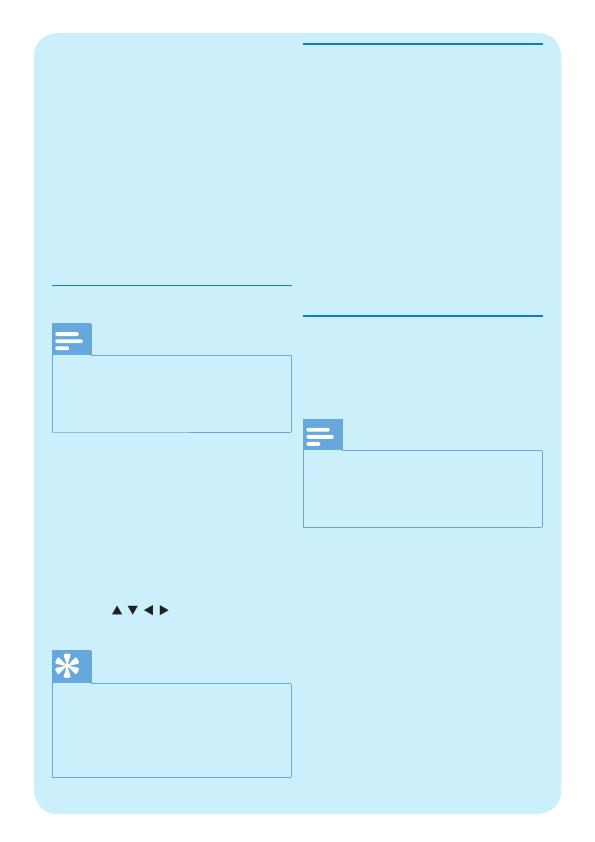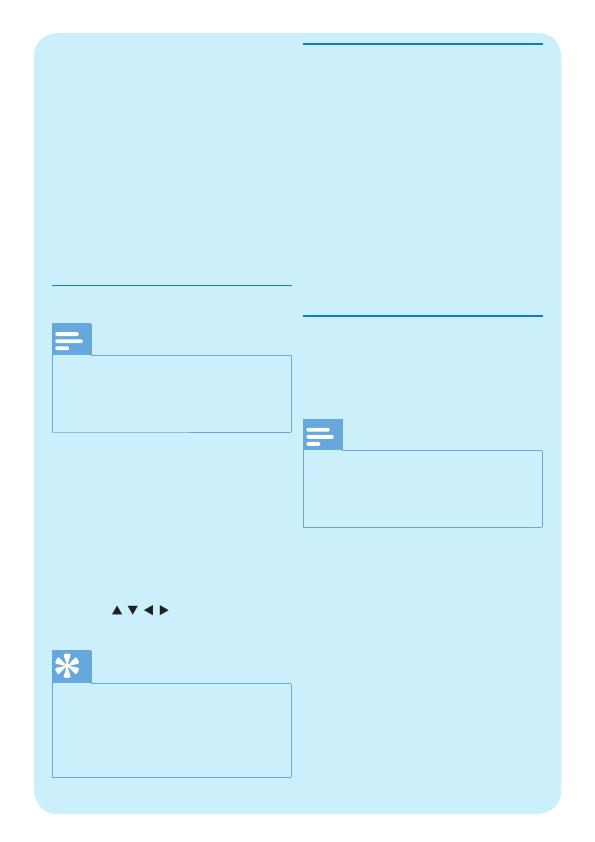
Activar/desactivar um lembrete
1 No menu principal, seleccione
[Confi guração] e, em seguida, prima
OK para confi rmar.
2 Seleccione [Lembretes] e prima OK
para confi rmar.
3 Seleccione um lembrete e, depois,
prima OK para confi rmar.
4 Seleccione [Defi nir] e prima OK
para confi rmar.
Seleccione [Ligado] para ligar
•
o lembrete e prima OK para
confi rmar.
Para desligar o lembrete, selec-
•
cione [Desligado] e prima OK
para confi rmar.
Defi nir a ligação/desligação do
ecrã por hora
Pode confi gurar a hora para que a
PhotoFrame activa ou desactiva o ecrã
automaticamente.
Nota
Certifi que-se de que defi niu a hora •
e data correctas da PhotoFrame
antes de defi nir a função de ligar/
desligar automático.
1 No menu principal, seleccione
[Confi guração] e, em seguida, prima
OK para confi rmar.
2 Seleccione [Suspensão Smart] e
prima OK para confi rmar.
3 Seleccione [Def hora] e prima OK
para confi rmar.
4 Seleccione [Dia semana] / [Fim-de-
semana] e prima OK para confi rmar.
3 Seleccione [Novo lembrete] e prima
OK para confi rmar.
É apresentado um teclado. »
4 Para introduzir um novo nome (até
24 caracteres), seleccione uma letra/
número e prima OK para confi rmar.
Para alternar entre maiúsculas e
•
minúsculas, seleccione [abc] no
teclado apresentado e, em segui-
da, prima OK para confi rmar.
5 Quando o nome estiver concluído,
seleccione [Enter] e, em seguida,
prima OK para confi rmar.
Acertar a hora e a data de um evento
Nota
Certifi que-se de que defi niu a hora •
e data correctas da PhotoFrame
antes de defi nir a hora e data para
um lembrete de evento.
1 No menu principal, seleccione
[Confi guração] e, em seguida, prima
OK para confi rmar.
2 Seleccione [Lembretes] e prima OK
para confi rmar.
3 Seleccione um lembrete e, depois,
prima OK para confi rmar.
4 Seleccione [Def hora] / [Set date] e
prima OK para confi rmar.
5 Prima / / / e OK para defi nir a
hora/data e prima OK para confi rmar.
Dica
•
Quando o lembrete activar, pode
premir qualquer botão uma vez
para parar o lembrete. Para parar a
função de repetição, prima o mesmo
botão duas vezes.